إذا صادفت ملف DDS وأدركت أنه لا يمكنك مشاهدته، فهذا لأنك تحتاج إلى برامج معينة لفتح ملفات DDS أو تحريرها.
ملف DDS هو صورة نقطية يتم حفظها بتنسيق حاوية DirectDraw Surface (DDS). الصورة النقطية (أو الصورة النقطية) هي الرسومات النموذجية التي يمكن عرضها على شاشة الكمبيوتر. تُستخدم ملفات DDS لتخزين الصور الرقمية، وغالبًا ما تكون نماذج لألعاب الفيديو ثلاثية الأبعاد.
سنتناول في هذه المقالة العديد من البرامج التي يمكنك استخدامها لفتح ملفات DDS أو تحريرها أو تحويلها.
كيفية فتح ملفات DDS في نظام التشغيل Windows 10
يمكن للعديد من برامج تحرير الصور المجانية فتح ملفات DDS وعرضها في نظام التشغيل Windows 10.
عارض نسيج ويندوز (إنفيديا)
يعد Windows Texture Viewer خيارًا رائعًا لأنه مجاني ولا يتطلب أي تثبيت.
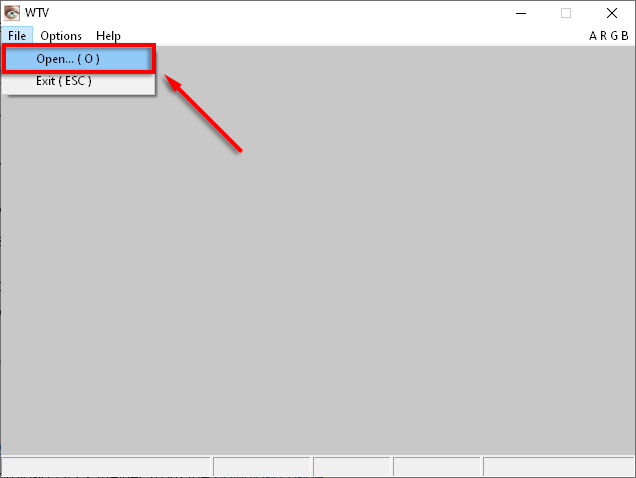
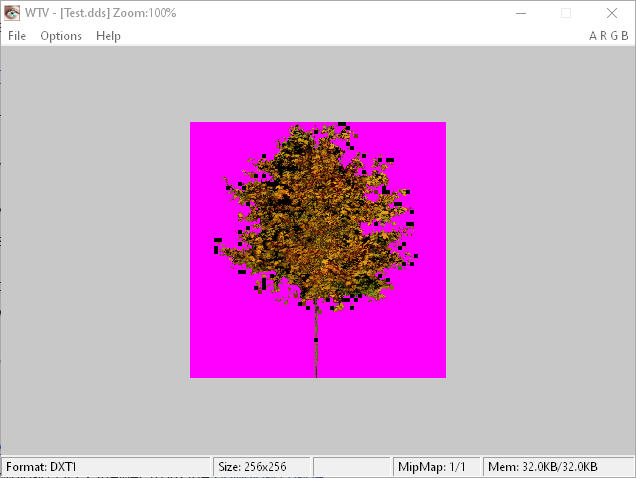
عارض دي دي إس
إن برنامج DDS Viewer مجاني وسهل التثبيت والاستخدام.
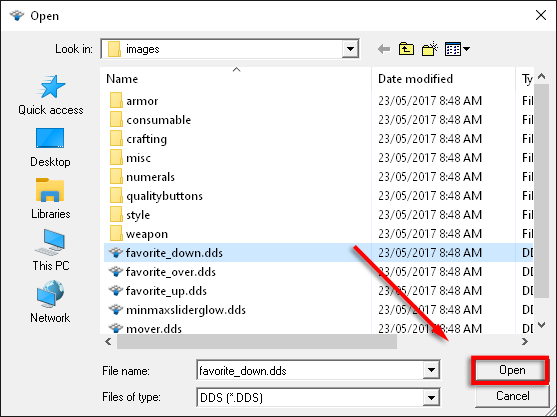
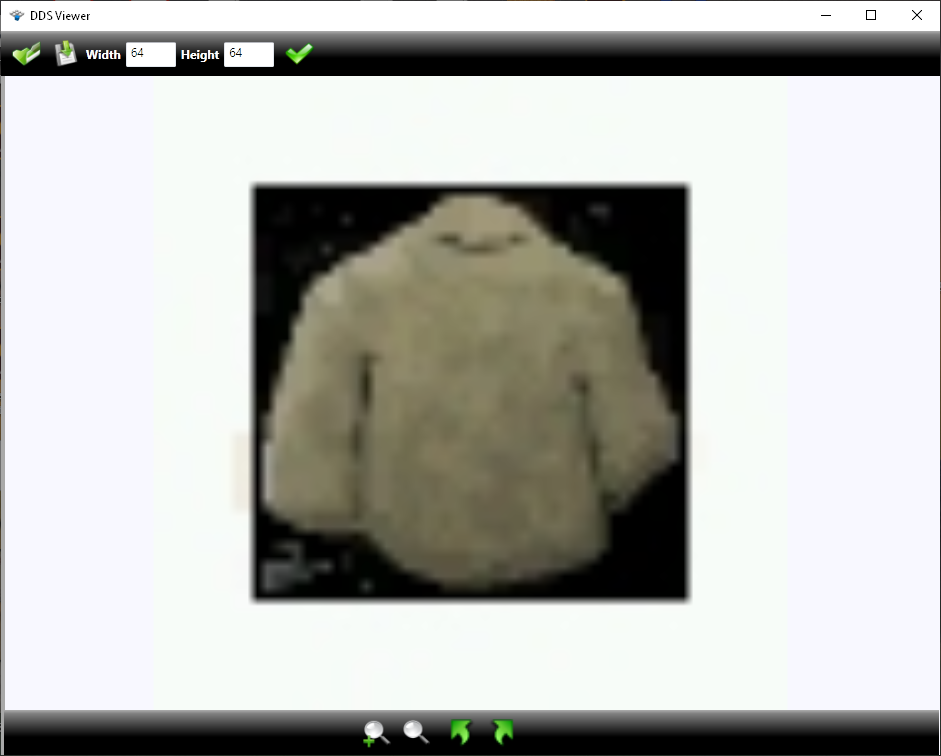
كيفية تحرير ملفات DDS في نظام التشغيل Windows 10
لفتح ملفات DDS وتحريرها، ستحتاج إلى برنامج مخصص أو مكونات إضافية لبرنامج Adobe Photoshop.
جيمب
برنامج معالجة الصور GNU (GIMP) هو برنامج مجاني يمكنك استخدامه لعرض ملفات DDS وتحريرها. يعد GIMP أيضًا متعدد المنصات ومفتوح المصدر. إنه متوفر لأنظمة التشغيل Windows 10 وGNU/Linux والمزيد. GIMP هو أيضًا متاح كمكون إضافي للفوتوشوب..
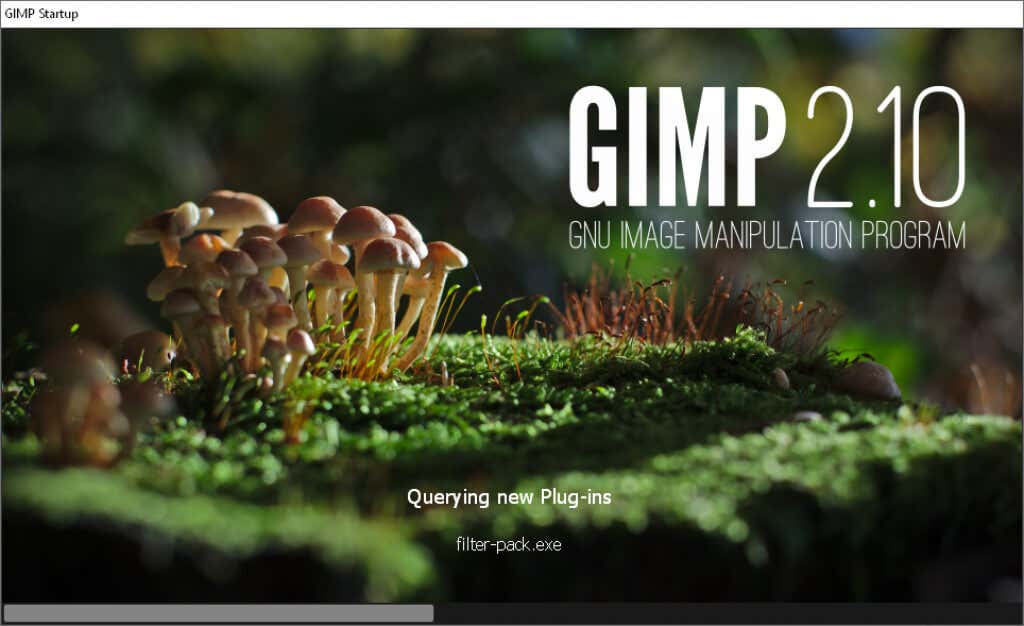
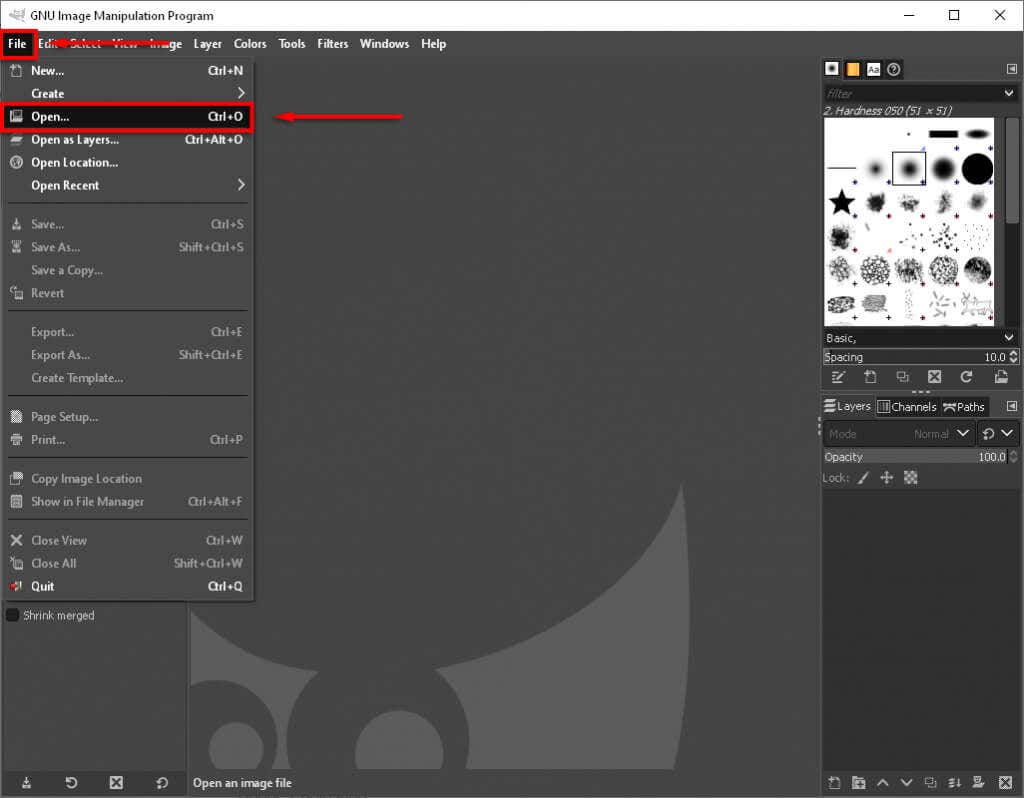
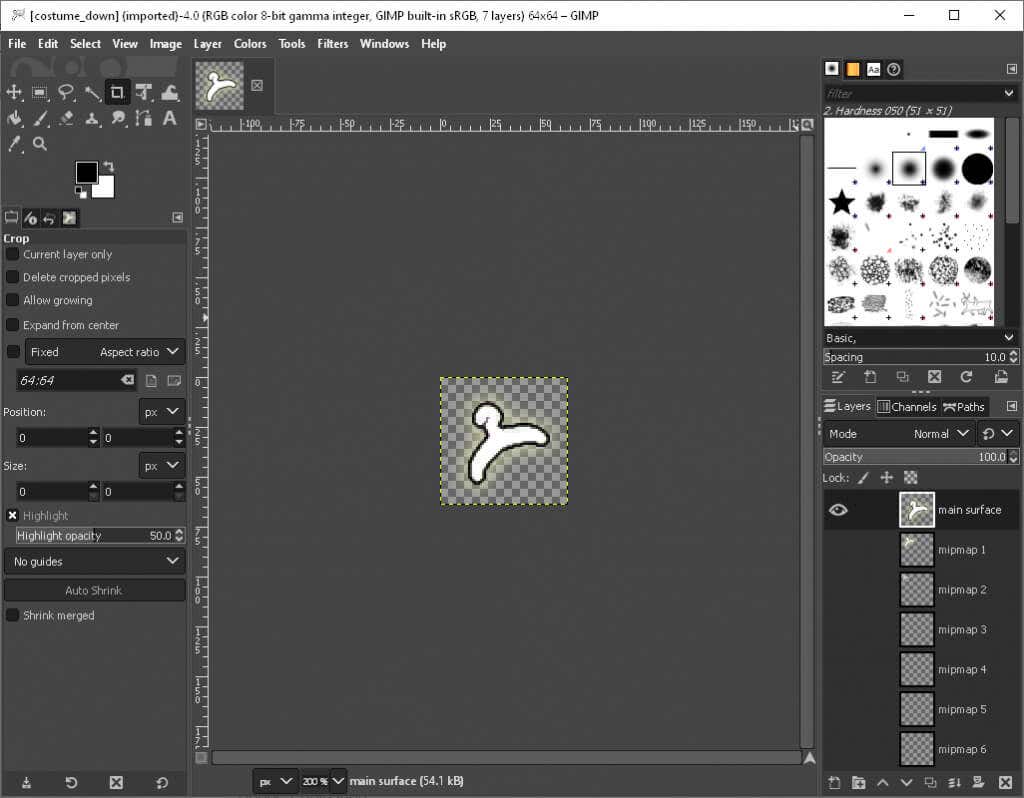
أدوبي فوتوشوب
لفتح ملف DDS وتحريره في Photoshop، ستحتاج إلى تثبيت البرنامج الإضافي NVIDIA Texture Tools.
ملاحظة: سيتعين عليك التسجيل في برنامج مطوري NVIDIA. هذا مجاني ولا يستغرق سوى لحظات قليلة.
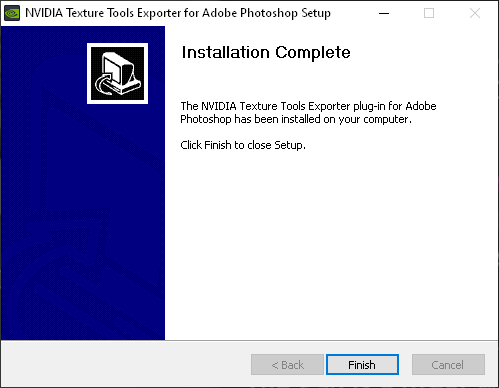
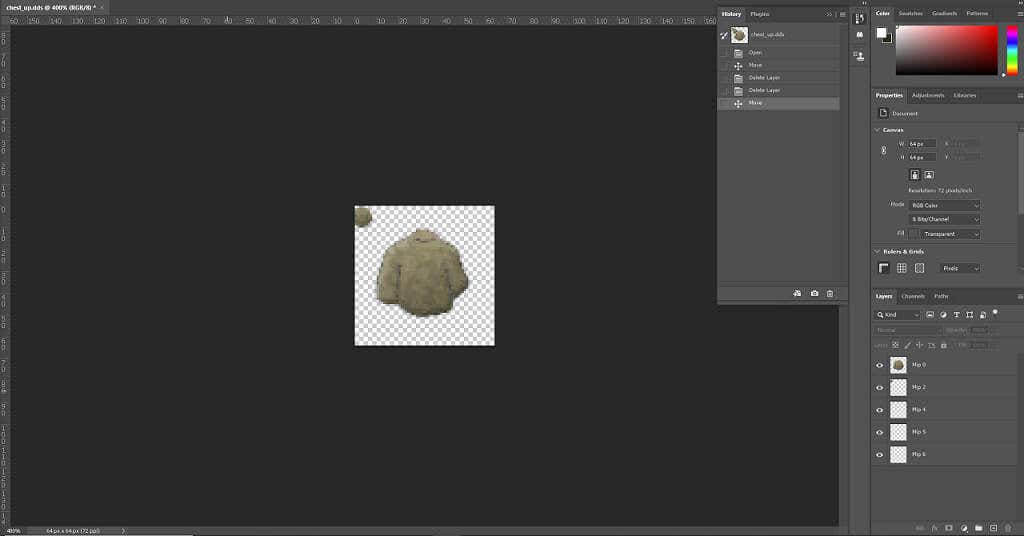
كيفية تحويل ملفات DDS إلى PNG
أسهل طريقة لتحويل ملفات DDS إلى PNG هي موقع AConvert. يمكنك تحويل الملف إلى العديد من أنواع ملفات الصور الشائعة بما في ذلك PNG وJPG وTIFF والمزيد. يمكن أيضًا استخدام AConvert لتحويل ملفات الموسيقى.
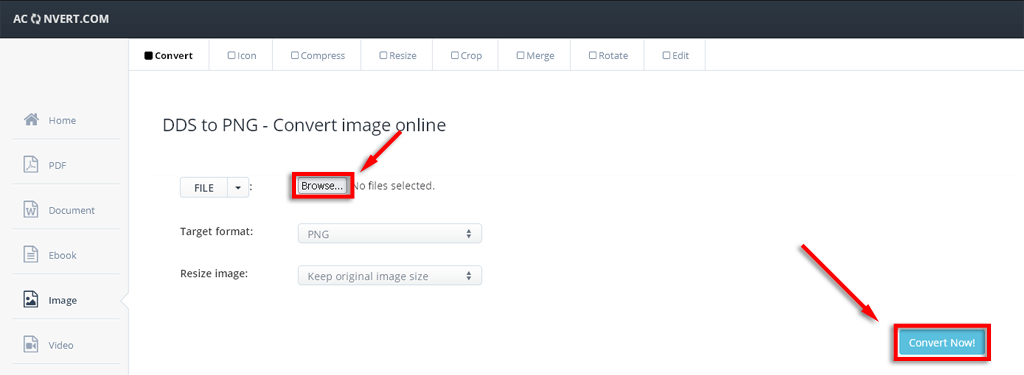
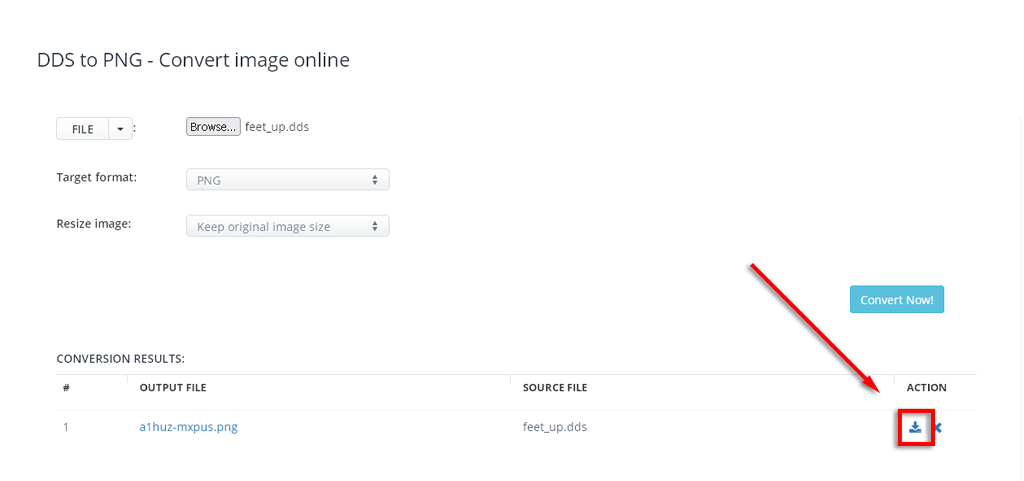
العودة إلى العمل!
يمكن أن يؤدي العثور على نوع ملف غير قابل للفتح إلى إعاقة أي مشروع. لحسن الحظ، هناك حلول سهلة لفتح ملفات DDS في نظام التشغيل Windows 10.
الآن بعد أن أصبحت لديك جميع الأدوات التي تحتاجها لفتح ملفات DDS أو تحريرها أو تحويلها، يمكنك العودة إليها.
.